スマホを機種変した時Google Authenticatorのデータを移行する方法
※本ページはプロモーションが含まれています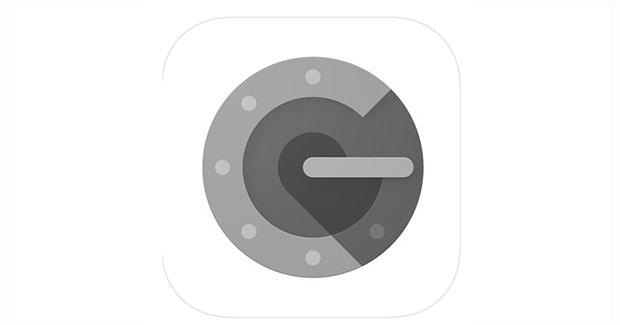
機種変時にGoogle Authenticatorを簡単に移行する方法
Webサービスのセキュリティーを上げるためにGoogleの二段階認証アプリ「Authenticator」を使っているのですが、新しいiPhoneにした時、バックアップデータから復元したにもかかわらずAuthenticatorのデータは復元されませんでした。
これは、セキュリティーを上げるために、バックアップデータから復元できないようになっているようです。
移行は簡単にできるかと思いましたが、何と、一つ一つのサービスの2段階認証設定を一旦削除し、新しく作成したQRコードを新しいスマホで読み込んで登録しなければならないとのこと。
僕がGoogleの二段階認証を設定して使っていたWebサービスのアカウントは次の通りです。
- Amazon
- Valu
- bitFlyer
- Zaif
- Binance
- CoinExchange
- coincheck
計8個のウェブサービスで使っていました。
これらの全てのウェブサービスに、古い方のスマホに入っているAuthenticatorの二段階認証を使ってログインし、設定画面から二段階認証サービスを一旦削除してから再び二段階認証を有効にし、表示されたQRコードを新しいスマホのAuthenticatorで読み取って登録する。という作業を延々とやらなければなりませんでした。
超めんどくさいです。でもやるしかありません。
この記事では、Googleアカウントを例に、新しいスマホでAuthenticatorを再設定する方法を紹介します。
今お読みの記事の内容は古くなっています。最新のAuthenticatorはQRコードで簡単に移行可能です。詳細手順は下記記事で紹介しています。機種変時にGoogle Authenticatorを簡単に移行する方法
Googleの二段階認証
新しいスマホにAuthenticatorをインストール。
Googleにログインした状態で「2 段階認証プロセス」にアクセスし「開始」をクリック。
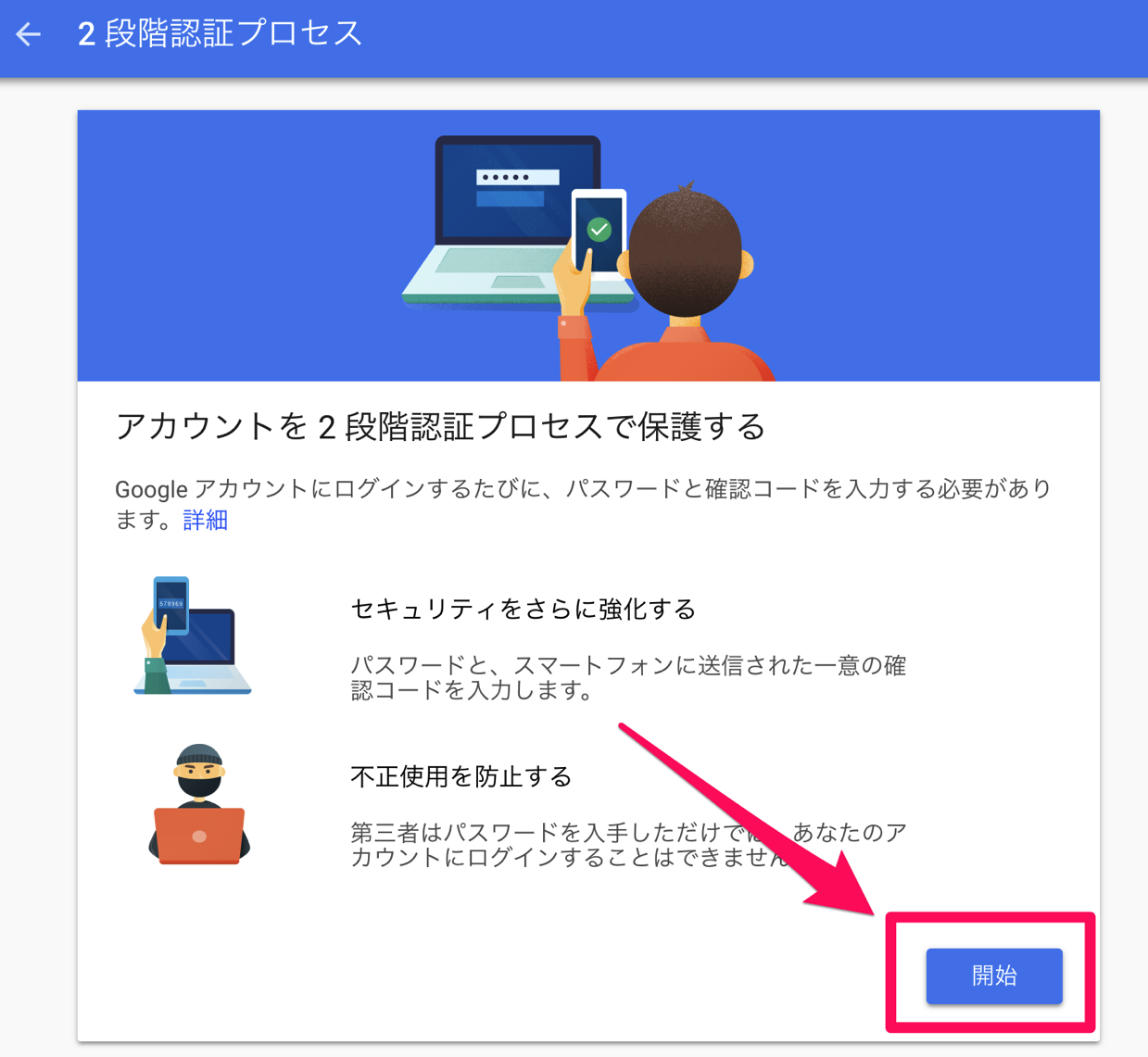
パスワードを入力し「次へ」をクリック。
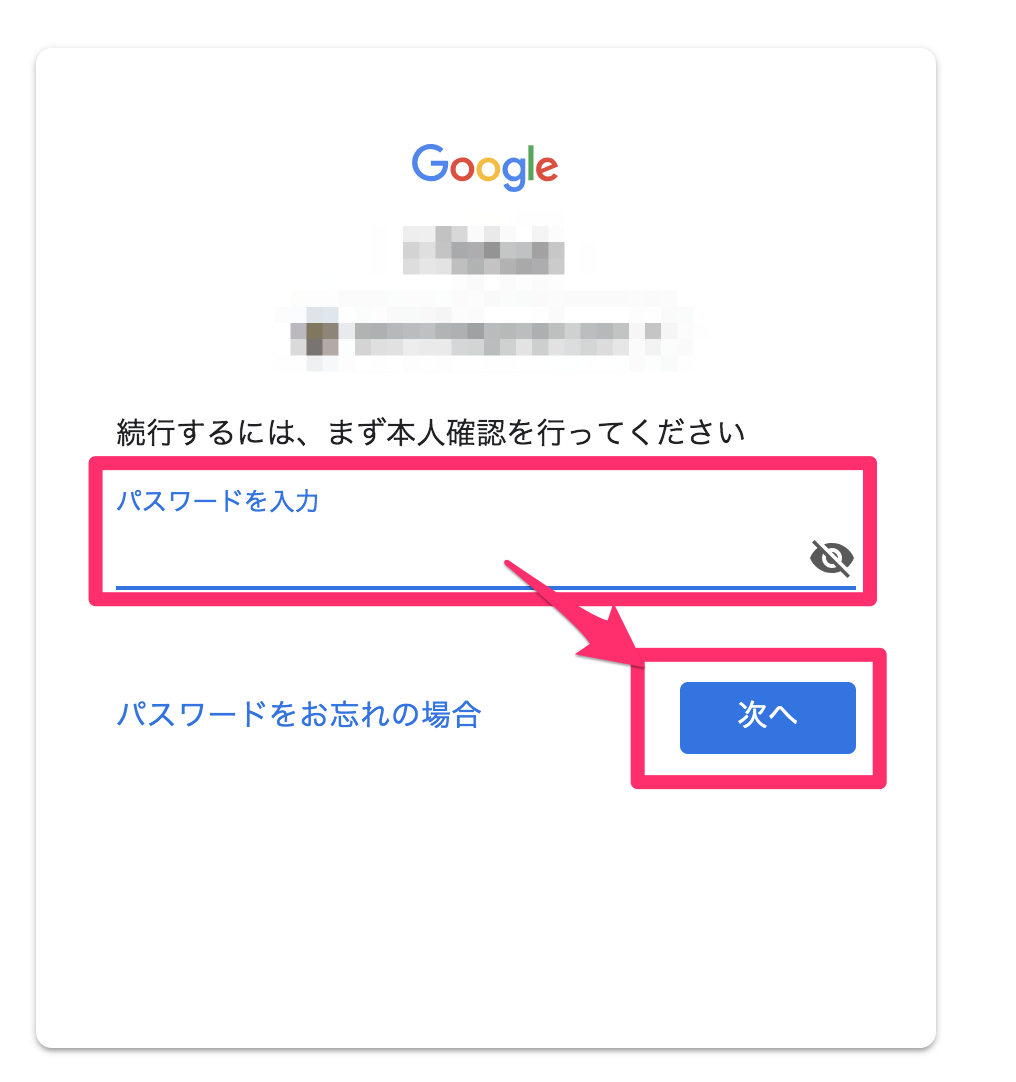
「スマートフォンを変更」をクリック。
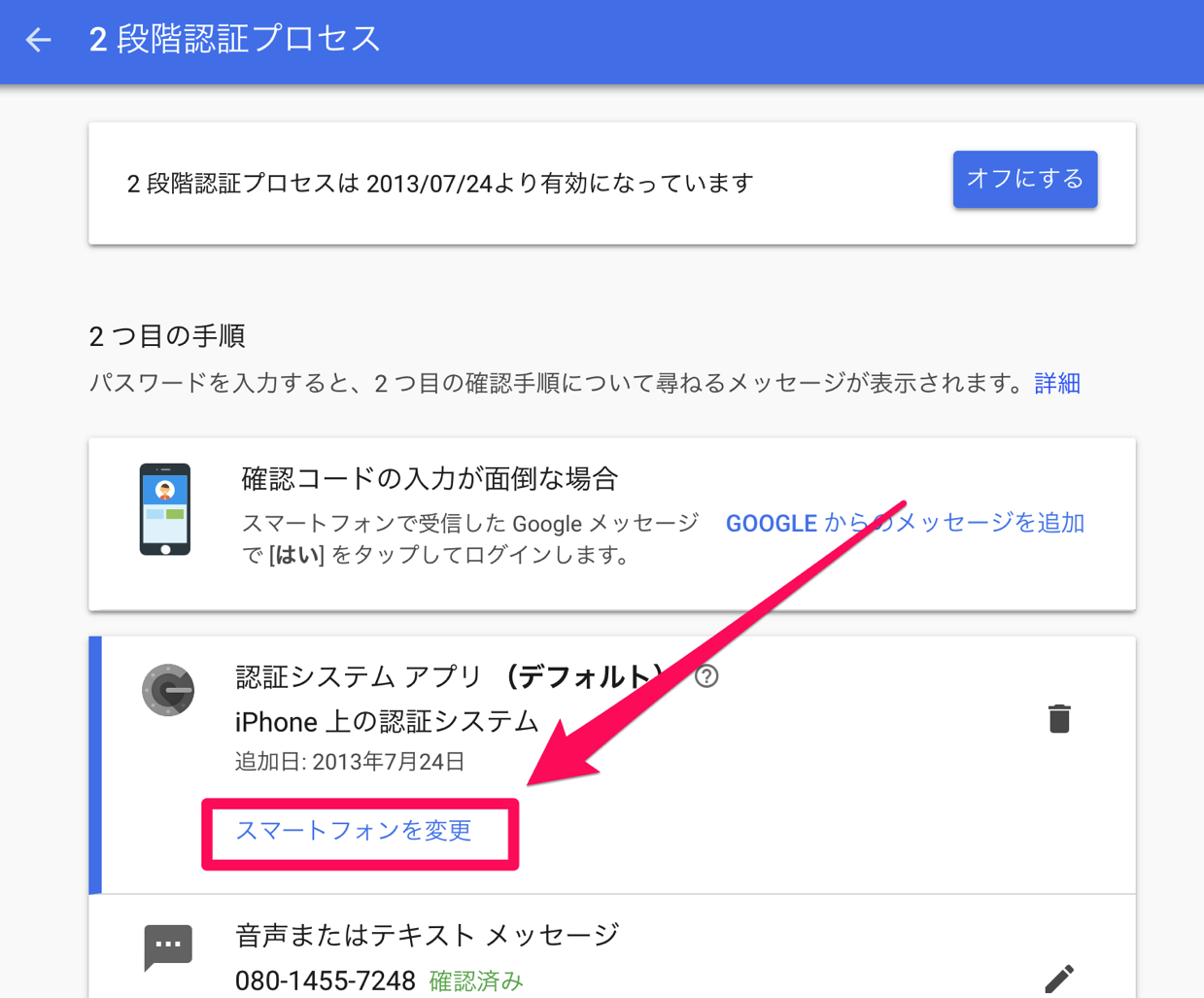
使っているスマホを選択し、「次へ」をクリック。
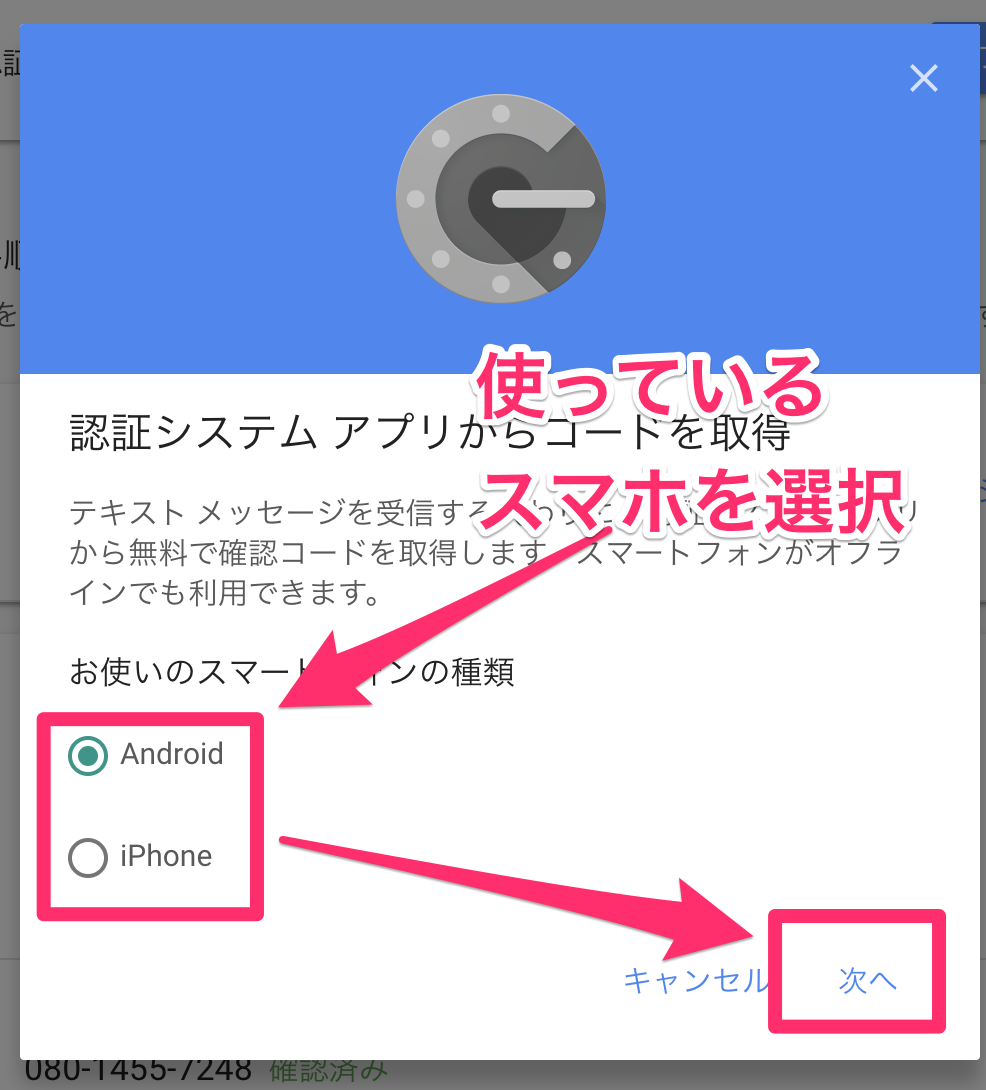
新しいQRコードが発行されるので、新しいスマホのAuthenticatorで読み込み登録。僕は一応古いスマホでも登録しました。
この画面から離れると、このQRコードと同じQRコードは再発行されないので注意してください。新しく発行すると別の新たなQRコードが生成されるので。
QRコードを読み込んだら「次へ」をクリック。
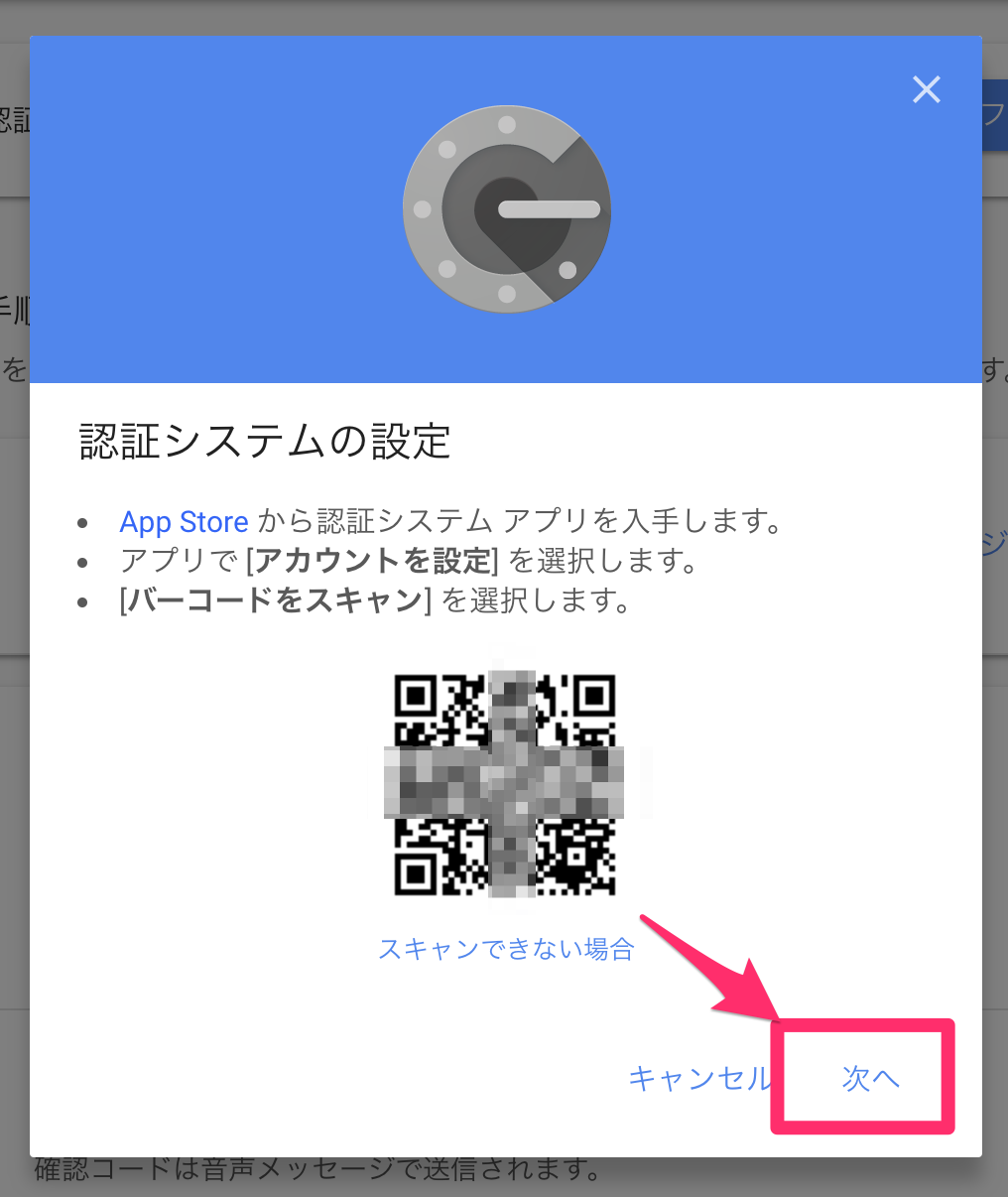
スマホに表示されたGoogleのコードを入力し「確認」をクリック。
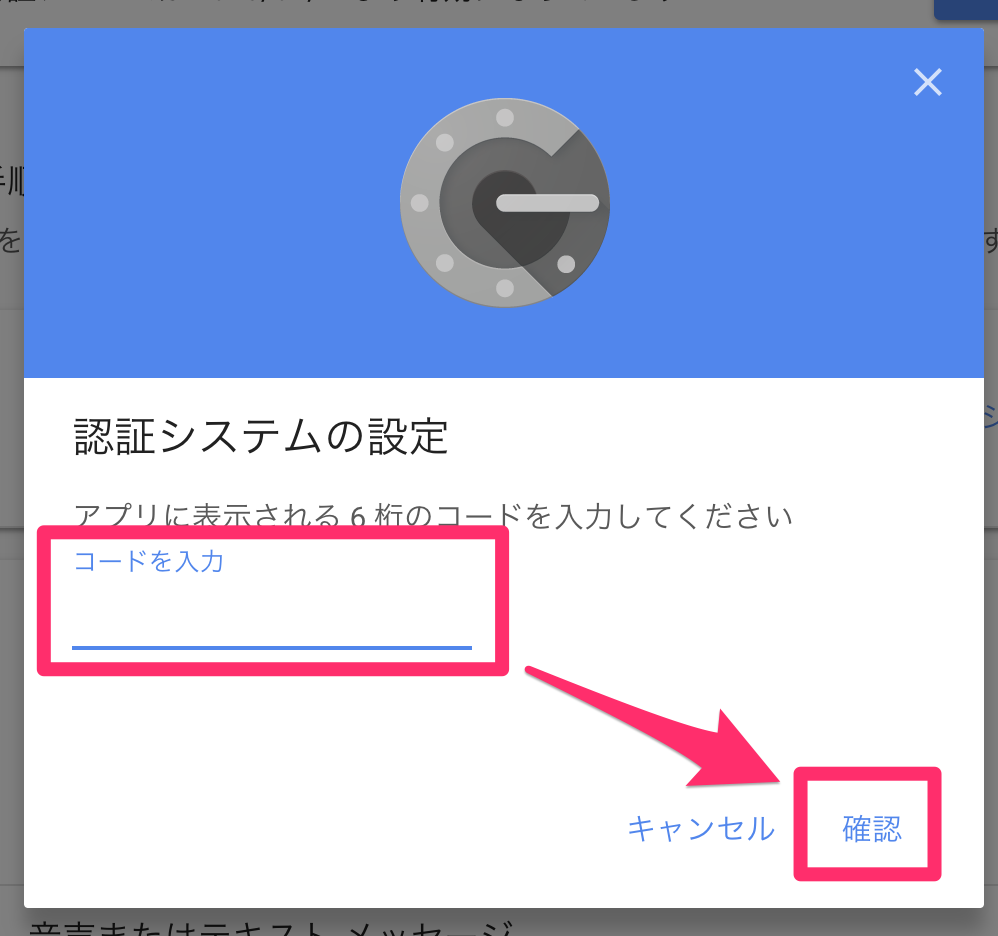
「完了」をクリックしてポップアップを閉じる。
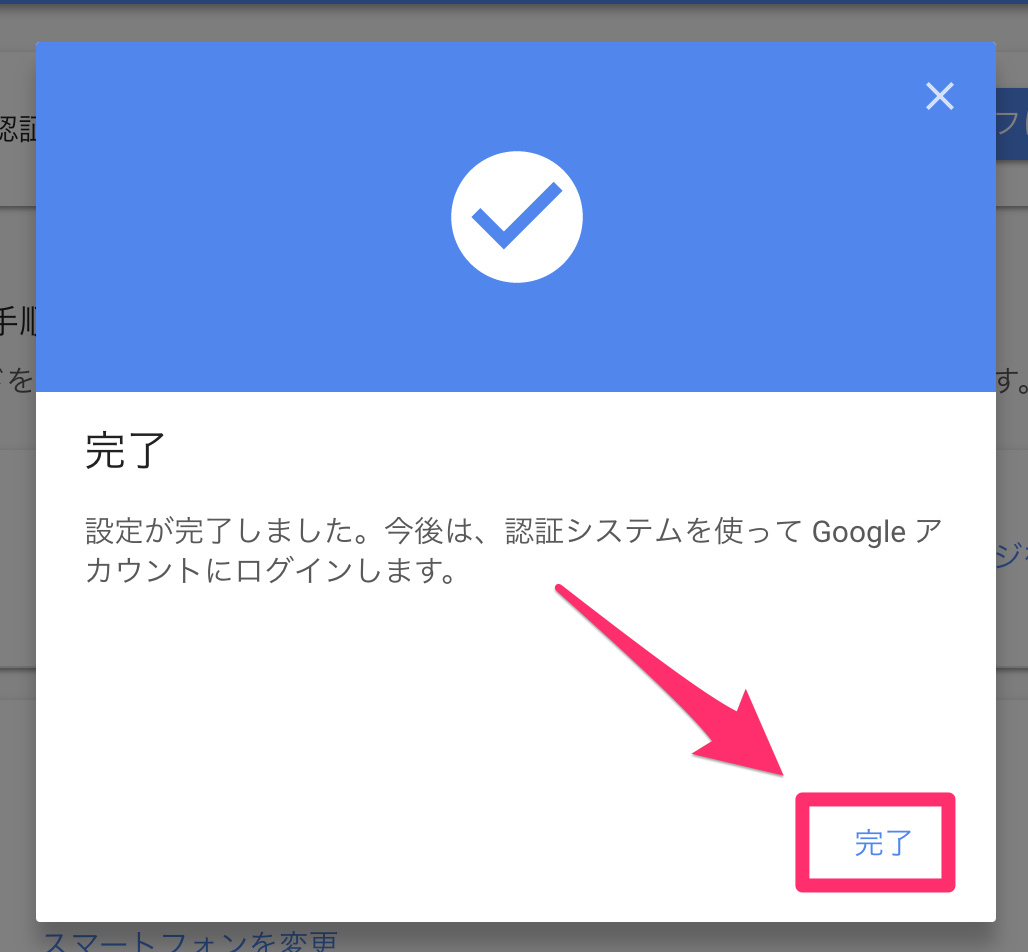
以上で完了です。
古いスマホには以前のGoogleアカウントログイン用のコードが表示されていてややこしいので、古いコードは今のうちに消しておきましょう。
新しいGoogleの二段階認証コードは一番下に追加されているはずです。
他のサービスでの設定方法
上記Googleの方法は、一旦二段階認証を解除しなくても新しいコードを発行できましたが、他のサービスでは一旦削除(あるいは無効化)してから再発行(あるいは最有効化)する必要があります。
設定手順は各サービスで違いますが、ログインしてから、
- アカウント
- 設定
- Setting
- 人の影アイコン
などから設定できるはずです。
おわりに
バックアップから復元できないというのは、セキュリティ向上の為仕方ないのかもしれませんが、移行はかなり面倒です。
機種変の度にこれをやらないとなるとなかなか憂鬱ですよね…。
今お読みの記事の内容は古くなっています。最新のAuthenticatorはQRコードで簡単に移行可能です。詳細手順は下記記事で紹介しています。機種変時にGoogle Authenticatorを簡単に移行する方法

 サーバー構築からブログ運営・マネタイズまで 1人で完結しているオールインワンブロガー。経験したり学んだ事を発信し続けていたらブログで生活できるようになりました。自分の能力(ちから)で生きていくを信念に、ストレス無く自分の人生を楽しむことをに全力を注いでいます。
サーバー構築からブログ運営・マネタイズまで 1人で完結しているオールインワンブロガー。経験したり学んだ事を発信し続けていたらブログで生活できるようになりました。自分の能力(ちから)で生きていくを信念に、ストレス無く自分の人生を楽しむことをに全力を注いでいます。
 男も脱毛しないと恥ずかしい時代到来…!!
男も脱毛しないと恥ずかしい時代到来…!!
 快適な作業環境を求めて!
快適な作業環境を求めて!





